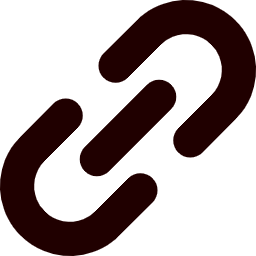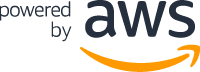しらせ(HN)
しらせ(HN)とあるIT企業のインフラエンジニア。プライベートでは開発もちょっとやります。
※本ブログの内容はすべて個人の見解であり、所属する企業とは関連ありません。
2023/09/30 暫く更新停止中m
 Box(1)
Box(1) 生活・子育て(10)
生活・子育て(10) FaaS(1)
FaaS(1) 働き方(2)
働き方(2) SaaS(2)
SaaS(2) 自作PC(6)
自作PC(6) IT入門(1)
IT入門(1) IaaS(13)
IaaS(13) IDaaS(2)
IDaaS(2) ITIL(1)
ITIL(1) PHP(2)
PHP(2) OS(6)
OS(6) システム監視(1)
システム監視(1) コミュニティ(1)
コミュニティ(1) PCアプリ(10)
PCアプリ(10) ストレージ(4)
ストレージ(4) ブログ(9)
ブログ(9) ActiveDirectory(2)
ActiveDirectory(2) デバイス(7)
デバイス(7) 旅行(14)
旅行(14) デザイン(3)
デザイン(3) カンファレンス(5)
カンファレンス(5) セキュリティ(9)
セキュリティ(9) インフラ(19)
インフラ(19) コーディング(11)
コーディング(11) ゲーム(28)
ゲーム(28) インターネット(18)
インターネット(18) 未分類(8)
未分類(8)500 [今日]
536 [昨日]
【検証】Windows11を触ってみる(マイグレーションとタスクバー)
 2021/09/25
2021/09/25 2022/12/31
2022/12/31 OS
OS
お疲れ様です。
しらせです。
前回、手元のPCで動かしていたHyper-V上のWindows10環境をWindows11にアップデートをしてみました。
8月にはPCも新調して高速・快適になった環境でまた触ってみようと思い、仮想マシンのマイグレーションとタスクバー回りの使い勝手を調べてみましたのでまとめます。
(前回)
【検証】Windows11を触ってみる(アップグレードとログイン)
もくじ
マイグレーション時の注意
真夏の太陽がめちゃくちゃ暑かった8月、
エアコンの効いた涼しい部屋の中で新しいPCを1台組んでいました。
旧PCに載っていたデータは全て新PCにコピーしました。
もちろん、マインクラフトのワールドデータとWindows11やWindowsServer2022のマシンイメージも全部です。
そして先日、Microsoft社のSurfaceでWindows11搭載モデルも発売されるとのニュースもあって、あらためてWindows11を触りたくなりました。
連休ということもあって新PCのHyper-Vで以前作ったWindows11マシンを動かせないか試しました。
いつものように旧PCに保存していたマシンイメージをそのままインプレースで動かそうとしましたが、ここでトラブルが発生しました。
ホストを起動してもエラーが出て起動ができません。
「キーの保護機能をラップ解除できませんでした。詳細はHostGuardianService-Client イベントログに含まれています。」
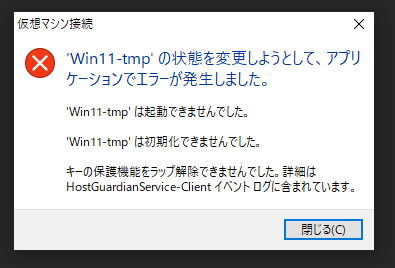
エラーにある「HostGuardianService」というものが引っかかっている様子です。
何か気になって調べました。
どうやらBitlockerなどでも利用されるホストを保護する機能のようです(?)。
(参考)ホストガーディアンサービスの管理 - docs.microsoft.com
https://docs.microsoft.com/ja-jp/windows-server/security/guarded-fabric-shielded-vm/guarded-fabric-manage-hgs
思い当たるものといえば、Windows11から必須になっているTPM2.0機能です。
試しに仮想マシンの設定から一旦TPM2.0を無効にして起動してみました。
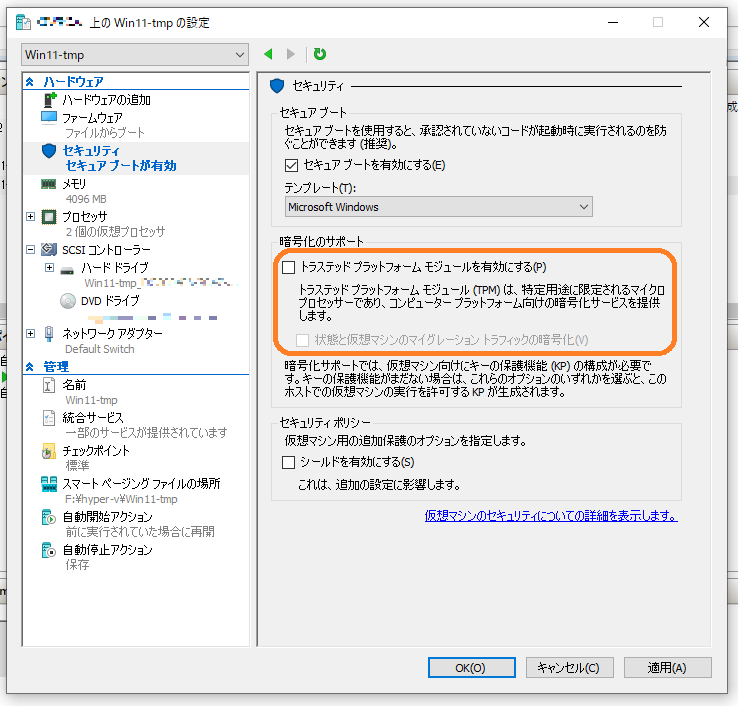
見た目はエラーなども無く正しく起動しているようにも見えます。
TMP外している状態で本当に問題ないのか。。?不安です。
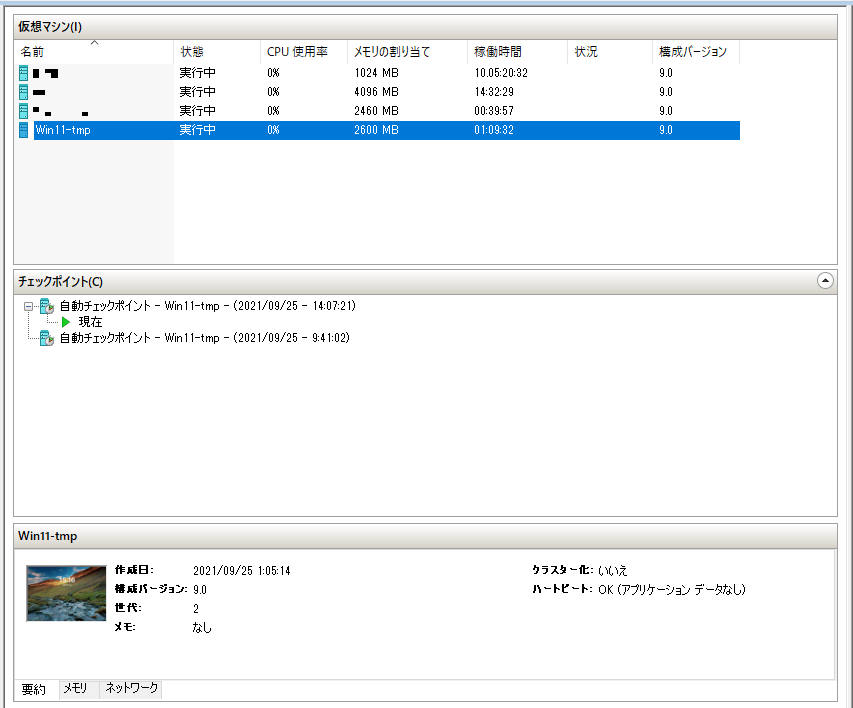
とりあえず1か月近くセキュリティ更新を当てていなかったので改めて更新しようとしてみますが、、、
エラーが出てしまい完了できませんでした。
(キャプチャ忘れました。とりあえずWindowsUpdateの一覧には載っているのに適用できない感じです。)
おそらく、マンスリーのセキュリティ更新プログラムの適用の際にも要件チェックを行っているのでしょう。
どうしてもパッチが当たりません。。
TPMを無効にすると起動はするけどパッチが当たらない、TPMを有効化するとそもそもホストが起動しない。
詰んでしまったので仕方なく再インストールから作りなおしました。
ふと思ったんですが、これ、、、
Hyper-VやESXiなどのハイパーバイザで動かしたら絶対問題起きるやつじゃないですか。。
TPMの仕組みをちゃんと理解していませんが、TPMで扱う情報がサーバ間で異なっているとマイグレーション時に動かないですよね。。。
やだなぁ。。どうするんだこれ。
タスクバーを変える
とりあえず別の環境にはなってしまいましたが起動できたので本題に入ります。
Windows11のデフォルトの見た目がちょっとまだ慣れないです。
MacのDockの真似なんていらないのでWindowsらしくしてほしいです。
タスクアイコンの左寄せ
中央にタスクが並ぶというのがとても違和感があります。
Windows8の時代にスタートメニューが無くなったくらいの嫌さです。
タスクバーを右クリックすると「タスクバーの設定」に移動できます。
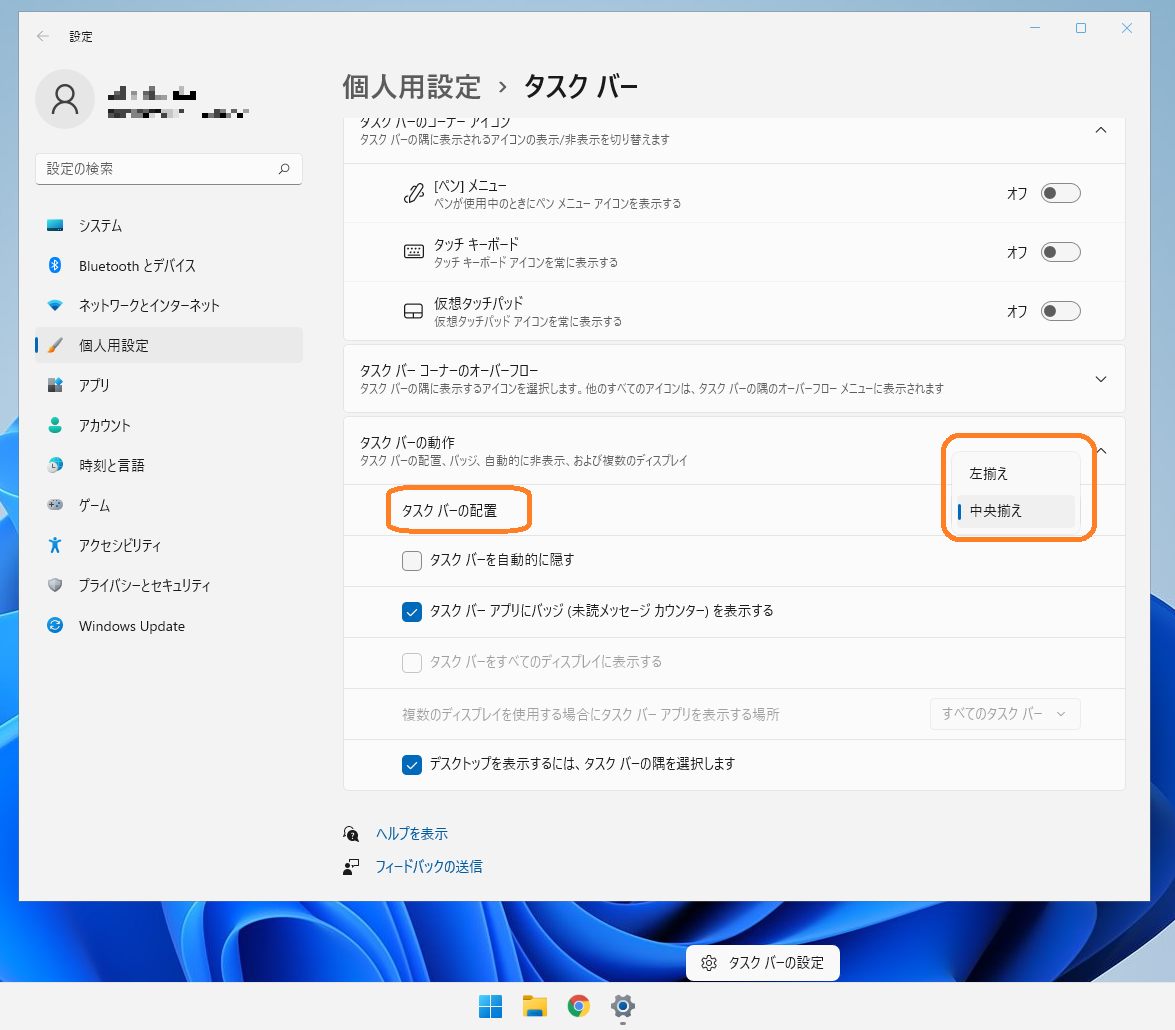
設定の中にある「タスクバーの配置」を「左揃え」にすると、見慣れた感じにすることができました。
なんだか安心感があります。
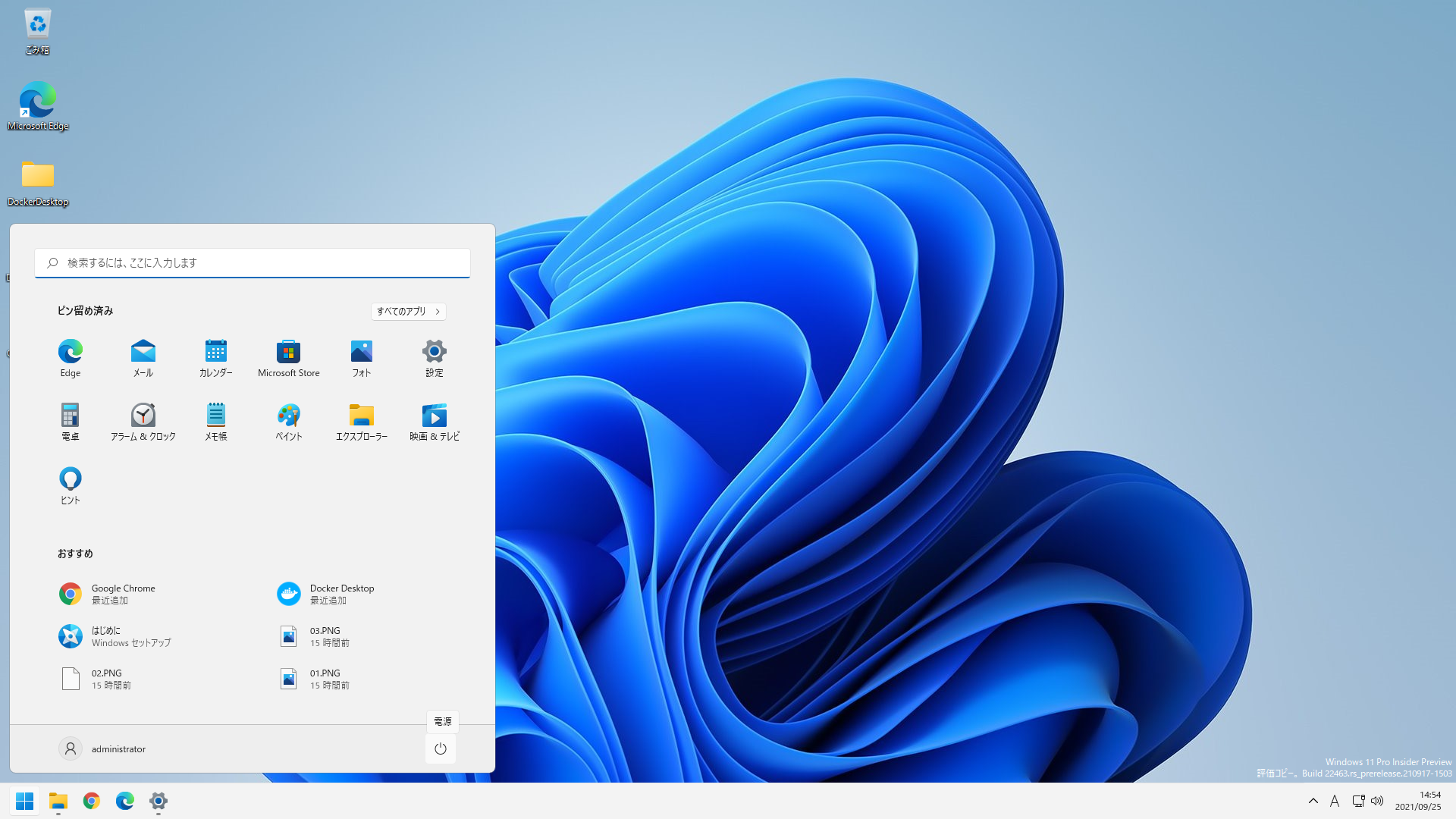
タスクメニューへの登録
タスクメニューに並ぶアイコンはキーボード操作をしたくないときに便利です。
デフォルトでは必要のないものも並んでいますが、よく使うアプリは個別に登録もできます。
実行ファイルやショートカットを右クリックして「Show more options」から「タスクバーにピン留めする」です。
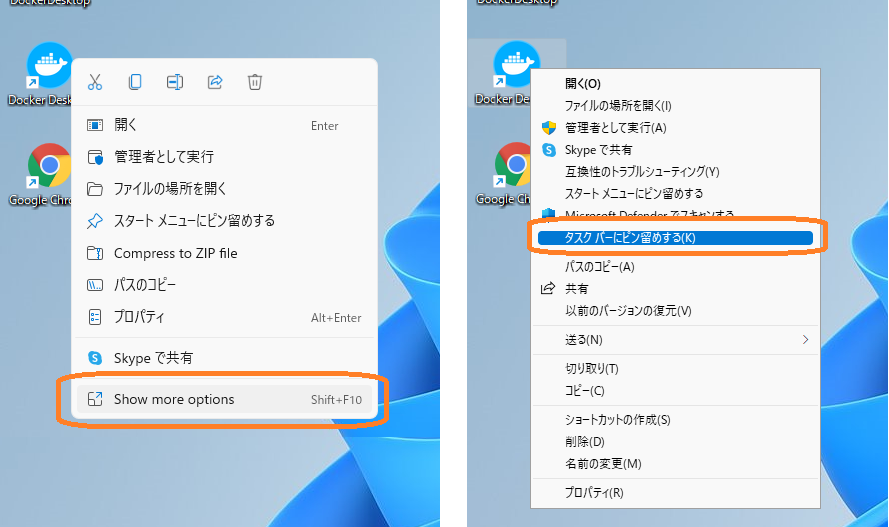
あとはお好みです。
私の場合は、メモ帳(notepad.exe)やペイント(mspaint.exe)などはよく使います。
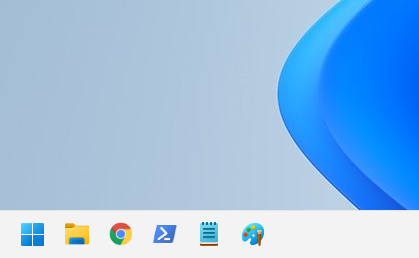
1点気になったのですが「タスクバーを結合しない」ができなくなっていますね。
今回は簡単ですが以上で終わります。
以上
おつかれさまでした。